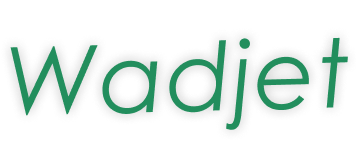Tails (The Amnesic Incognito Live System) — это операционная система, которая ориентирована на конфиденциальность и анонимность. Она запускается с флешки или DVD и не оставляет следов на компьютере после завершения работы. Этот гайд расскажет, как установить и использовать Tails на своем ПК, а также как создать загрузочную флешку с помощью Rufus.
Шаг 1: Что вам нужно для установки
Для установки Tails вам понадобятся:- USB флешка минимум 8 ГБ.
- Компьютер с возможностью загрузки с USB.
- Загрузочный образ Tails (ISO-файл).
- Программа для записи образа на флешку — мы будем использовать Rufus.
Шаг 2: Скачивание Tails
- Перейдите на официальный сайт Tails:
.У вас нет разрешения на просмотр ссылки, пожалуйста Вход или Регистрация
- Нажмите на кнопку Download Tails и скачайте последнюю версию ISO-образа операционной системы.
Важно! Скачивайте Tails только с официального сайта, чтобы избежать получения поддельных версий.
Шаг 3: Скачивание и установка Rufus
Rufus — это бесплатная программа для создания загрузочных USB-накопителей. Мы будем использовать её для записи Tails на флешку.- Перейдите на сайт
и скачайте последнюю версию программы.У вас нет разрешения на просмотр ссылки, пожалуйста Вход или Регистрация
- После скачивания запустите установочный файл и следуйте инструкциям на экране, чтобы установить программу.
Шаг 4: Запись Tails на флешку с помощью Rufus
- Подключите флешку к компьютеру (она должна быть минимум 8 ГБ).
- Откройте Rufus.
- В поле Device выберите вашу флешку.
- В поле Boot selection выберите Disk or ISO image и нажмите на кнопку SELECT.
- Найдите файл ISO-образа Tails, который вы скачали ранее, и выберите его.
- В поле Partition scheme выберите MBR (для старых компьютеров) или GPT (для современных систем с UEFI).
- Убедитесь, что поле File system установлено на FAT32.
- Нажмите START и подтвердите предупреждение о том, что все данные на флешке будут стерты.
- Подождите, пока Rufus завершит запись.
Шаг 5: Загрузка с флешки
- Перезагрузите компьютер и войдите в BIOS или UEFI (обычно это делается путем нажатия клавиш F2, F12, DEL или ESC при старте компьютера).
- В BIOS/UEFI найдите раздел, который позволяет выбрать устройство для загрузки (Boot Menu).
- Выберите флешку как первое загрузочное устройство.
- Сохраните изменения и перезагрузите компьютер.
Если всё сделано правильно, компьютер загрузится с флешки и запустится Tails.
Шаг 6: Настройка и запуск Tails
- После загрузки Tails будет предложено несколько вариантов запуска, включая выбор языка интерфейса.
- Выберите свой язык и нажмите Start Tails. Это запустит операционную систему с флешки.
- После загрузки вы попадете в рабочий стол Tails. Обратите внимание, что все данные, которые вы создаете в Tails, будут стерты после выключения системы. Поэтому не забудьте сохранять важные файлы в зашифрованные хранилища, если они вам нужны.
Шаг 7: Основные функции Tails
- Tor Browser: В Tails предустановлен браузер Tor, который анонимизирует вашу активность в интернете, скрывая ваш IP-адрес и шифруя трафик через сеть Tor.
- Откройте Tor Browser и используйте интернет анонимно.
- Шифрование:
- Tails предлагает LUKS для шифрования дисков и Veracrypt для шифрования отдельных файлов и папок.
- Используйте OpenPGP для шифрования электронной почты через Thunderbird.
- Обмен файлами:
- Используйте OnionShare для анонимного обмена файлами через Tor.
- Подключение к I2P: Вы также можете использовать сеть I2P для анонимной работы и общения.
Шаг 8: Завершающие действия
Когда вы закончите работу в Tails, просто выключите компьютер. Помните, что все данные и изменения будут утеряны, так как Tails работает только в оперативной памяти.Важно: чтобы защитить конфиденциальность, всегда завершайте сеанс корректно и не оставляйте личных данных на флешке или других устройствах.